Leg het MAC-adres van een router van derden op een RV320-router
Doel
Dit artikel legt uit hoe u de MAC-adreskloon kunt configureren met behulp van een RV320 Series router.
Inleiding
Elk apparaat heeft zijn eigen unieke Media Access Control (MAC)adres. Het is goed om uw MAC-adres te kennen wanneer u een netwerk maakt en problemen oplossen. Het bevindt zich fysiek op het apparaat en bevat 12 hexadecimale getallen.
Wanneer een netwerkapparaat is geconfigureerd, is het gebruikelijk om Dynamic Host Configuration Protocol (DHCP) te gebruiken voor zowel LAN (Local Area Network) als WAN-adressen (Wide Area Network). DHCP beheert een pool van beschikbare IP adressen, die hen aan gastheren toewijst aangezien zij zich bij het netwerk aansluiten. Het is een eenvoudige manier om een netwerk te onderhouden, zoals het automatisch gebeurt, zonder tussenkomst van een beheerder. DHCP wordt ook gebruikt om de juiste Subnet masker, standaardgateway en de informatie van het Systeem van de Naam van het Domein (DNS) op het apparaat te vormen.
Op een bepaald punt kunt u opmerken dat de WAN-interface van de RV320 Series router is geconfigureerd om automatisch een IP te verkrijgen, wat inhoudt dat DHCP is ingeschakeld. Maar om de een of andere reden is de WAN-interface niet in staat de IP te bemachtigen bij de Internet Service Provider (ISP). Waarschijnlijk heeft de ISP het MAC-adres dat aan hun kant bindend is voor de bekende apparaten ingesteld. Daarom zal de ISP geen DHCP IP aan de onbekende apparaten toewijzen.
Als het opnieuw opstarten van de router niet werkt en uw netwerk een afzonderlijke, vooraf geconfigureerd router van derden bevat, zoals D-Link, controleer die router dan. Kan die router een DHCP IP op de WAN-interface krijgen met dezelfde ISP-link?
Als het kan, kan de RV320 reeks router het adres van MAC van die router van derden klonen. In dit voorbeeld zal het MAC-adres van de WAN-interface van de D-Link worden gekloond. Vervolgens zal de RV320 Series router, die het gekloonde MAC-adres op zijn WAN-interface toont, een DHCP IP-adres kunnen verkrijgen en de verbinding kunnen hervatten.
Toepasselijke apparaten
RV320
RV325
Softwareversie
1.4.2.22
Verificatie van de basisinstellingen
Stap 1. Meld u aan bij de router om toegang te krijgen tot de grafische gebruikersinterface (GUI). Klik hier voor informatie over hoe u toegang krijgt tot de webgebaseerde setup-pagina van Cisco VPN-routers.

Stap 2. Navigeer naar Setup > Netwerk. Zorg ervoor dat het WAN-verbindingstype op de WAN-interface is ingesteld om automatisch een IP te verkrijgen.
Opmerking: In dit voorbeeld wordt WAN1 geselecteerd.

Stap 3. Let op de MAC-adresdetails van de WAN-interface voor de bekende, werkende router van derden.
Opmerking: In dit voorbeeld wordt D-Link router geselecteerd. In de meeste gevallen kunt u de MAC in de buurt van het serienummer van netwerkapparaten vinden.

Stap 4. Navigeer naar systeemoverzicht. Waarschijnlijk zult u de groene Connected en rode Inactive etiketten zien staan. U ziet ook dat er geen IP-adres, standaardgateway of DNS op de WAN1-interface staat.

Het configureren van MAC-adreskloon op de RV320 Series router
Stap 1. Navigeer naar Instellen > MAC-adreskast. Selecteer de radioknop voor de WAN-interface om de MAC-adreskloon te configureren en klik op Bewerken.
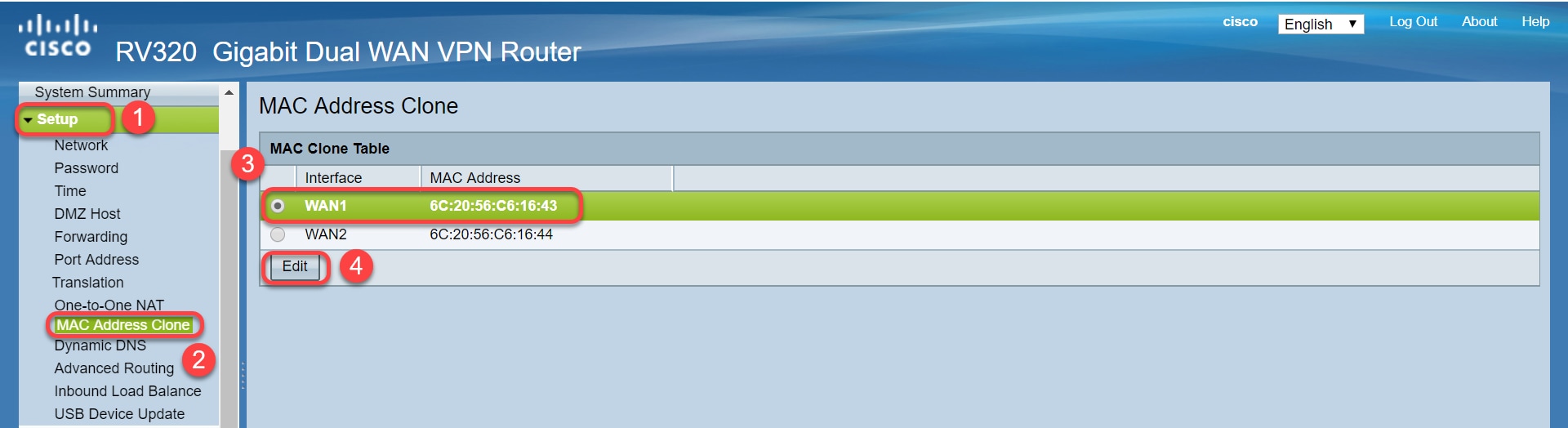
Stap 2. Bewerk de standaard MAC-adreswaarde van de WAN-interface met de bekende WAN-adreswaarde van de werkrouter. Klik op Opslaan.

Verificatie
Om het nieuw geconfigureerd MAC-adres te controleren wordt weergegeven op de WAN1-interface van de RV320-router, selecteert u Setup > MAC-adreskloon. Controleer het MAC-adres.

Opmerking: U kunt ook verifiëren dat het IP-adres op de WAN-interface van de RV320 Series router zal worden weergegeven. Dit IP zal anders zijn voor verschillende gebruikers op basis van de ISP-link.
Conclusie
U hebt nu een MAC-adreskloon ingevuld en bevestigd en geverifieerd dat een IP-adres is toegewezen op uw RV320 Series router.
 Feedback
Feedback